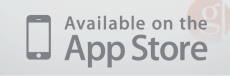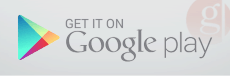Tingkatkan Alur Kerja Anda dengan Tips Menjelajah Internet Ini
Chrome Internet Firefox / / March 18, 2020
Terakhir diperbarui saat
Setiap hari, jutaan orang menyalakan kombinasi kuat perangkat lunak dan perangkat keras untuk... menjelajah internet. Jika Anda pernah melihat yang pertama Chromebook iklan, ini mungkin terdengar agak klise untuk Anda, tetapi setelah semua itu adalah benar. Jadi, bagaimana Anda dapat mempercepat alur kerja Anda dan menjelajahi web dengan lebih efisien? Berikut adalah beberapa tips yang mungkin tidak Anda ketahui.
Menyeret Tab dari Windows
Anda dapat dengan mudah mengonversi tab menjadi jendela dengan menyeretnya keluar dari jendela saat ini. Jika Anda melakukan ini sambil dimaksimalkan, jendela baru juga akan mengisi layar. Lakukan kembali, dan jendela baru akan sama persis dengan yang pertama.
Gertakan Kiri dan Kanan untuk Membandingkan
Jika Anda di web mencari ponsel atau gadget baru, Anda harus sering membandingkan spesifikasi. Cara tercepat untuk melakukan ini adalah dengan menyeret satu tab keluar dari jendela (seperti yang kami tunjukkan di atas) dan kemudian pasang setiap jendela ke samping. Anda dapat melakukan ini dengan Win + ← dan Win + →.
Ngomong-ngomong, jika Anda menggunakan Windows 10, Anda bahkan tidak perlu mengambil jendela kedua. Windows akan secara otomatis menyarankan apa yang harus diambil di samping dan Anda cukup mengklik pada jendela pilihan Anda.
Shift + Klik Ikon Sematkan untuk Membuat Jendela Baru
Anda mungkin sudah tahu itu Ctrl + N membuat jendela baru. Tetapi di Windows 7 (atau lebih baru), Anda bisa Shift + Klik aplikasi yang disematkan untuk membuka instance kedua dari mereka. Tip ini berfungsi untuk semua aplikasi yang disematkan pada Windows 7 dan yang lebih tinggi, jadi gunakan untuk keuntungan Anda.
Mode Penyamaran Pintasan Keyboard
Mode penyamaran adalah fitur yang lumayan yang menjadi standar pada sebagian besar browser saat ini. Jika Anda perlu menjelajah tanpa menyimpan cookie dan riwayat, mode penyamaran datang untuk menyelamatkan. Berikut cara mengakses mode ini di berbagai browser:
Nama Peramban & Mode |
Pintasan keyboard |
| Internet Explorer (inPrivate) | Ctrl + Shift + P |
| Google Chrome (Mode Penyamaran) | Ctrl + Shift + N |
| Mozilla Firefox (Penjelajahan Pribadi) | Ctrl + Shift + P |
| Opera (Tab Pribadi) | Ctrl + Shift + Q |
Penggunaan Cerdas untuk Mode Penyamaran
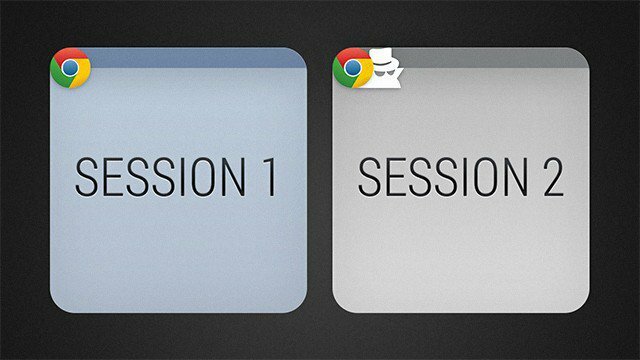
Selain dari... erm... berbagai "konten", Anda dapat menggunakan mode penyamaran untuk banyak skenario lainnya. Punya teman yang ingin masuk ke akun Facebook mereka? Anda mungkin tidak ingin keluar dari Anda, Anda juga tidak ingin mereka menggunakan browser lain. Jadi mengapa tidak beralih saja ke mode Penyamaran? Ini cepat, aman, dan teman Anda tidak perlu khawatir lupa untuk keluar. Begitu jendela Penyamaran ditutup, semua cookie dihapus, sehingga tidak ada akun yang diingat atau "tetap masuk".
Hal lain yang saya suka lakukan dengan mode penyamaran adalah login ke alamat email sekunder saya. Tentu, login G-mail multi-akun agak bagus, tetapi saya masih terlalu malas untuk menggunakannya. Jendela penyamaran cepat dan saya dapat melihat kedua akun Gmail saya secara berdampingan.
Terakhir, dan mungkin penggunaan geekiest untuk penyamaran, adalah saat mengembangkan situs web. Jika Anda memiliki halaman yang seharusnya terlihat berbeda untuk pengguna terdaftar dan yang tidak terdaftar, mungkin menyusahkan untuk keluar dari akun administrator Anda hanya untuk melihat satu halaman. Dengan mode Penyamaran Anda cukup menyalin URL dan menempelkannya ke jendela baru. Dengan begitu Anda bahkan bisa mendapatkan perbandingan berdampingan dari apa yang Anda lihat dan apa yang dilihat pengguna yang tidak terdaftar.
Unduh (hampir) Semua Video Daring dengan Alat Pengembang
Jika Anda ingin mengunduh video YouTube, Anda memiliki banyak pilihan. Anda dapat mengunduhnya melalui situs web khusus, ekstensi browser, aplikasi dan program desktop seperti VLC, dan lainnya. Namun, untuk situs web yang kurang populer, sering kali tidak ada banyak opsi unduhan. Anda dapat dengan mudah mengatasi masalah ini dengan menggunakan Alat Pengembang Chrome. Ini adalah metode sederhana dan universal yang berfungsi untuk sebagian besar video di situs web.
Untuk contoh ini, saya akan pergi ke situs web video lokal bernama VBOX7. Saya mencari video kura-kura... Saya suka kura-kura.
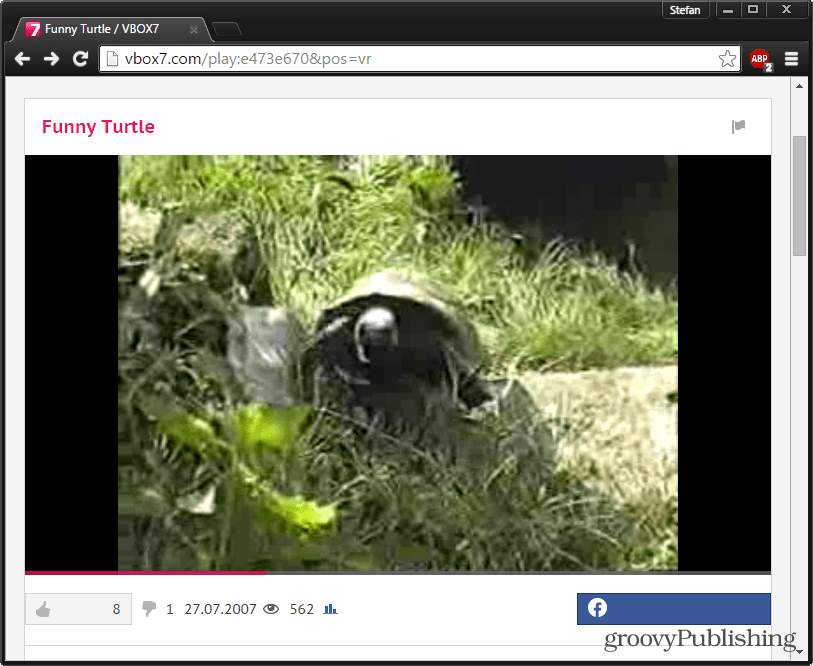
Jeda video dan tekan F12 untuk membuka Alat Pengembang. Klik tautan Jaringan tab lalu berikan halaman a Menyegarkan (F5).
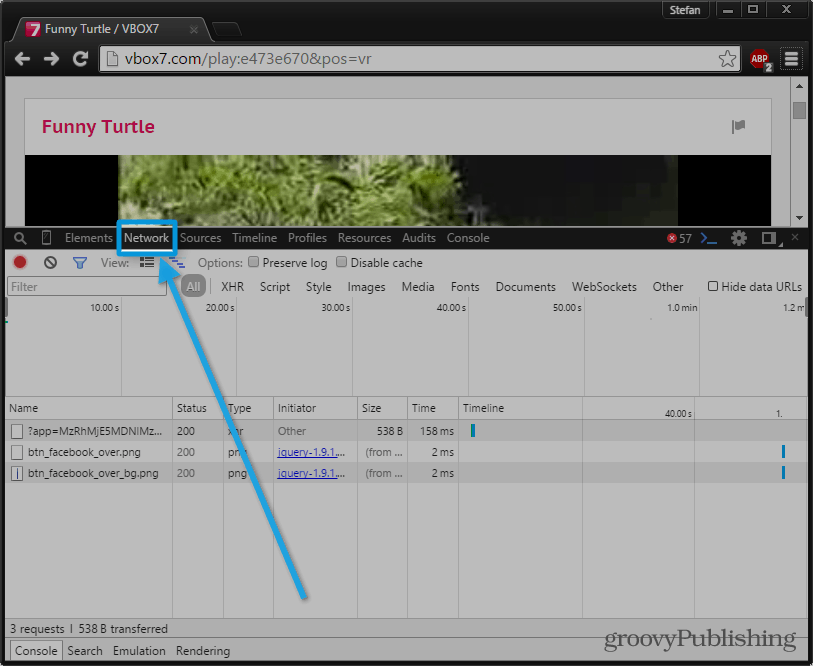
Setelah Anda menyegarkan, tampilan Jaringan akan mulai menampilkan semua file yang diunduh saat halaman sedang dimuat. Tugas kami adalah mengidentifikasi mana dari file-file ini yang merupakan video streaming. Untuk melakukan ini, kami akan urutkan semua file berdasarkan tipe dan cari file yang membutuhkan waktu paling lama untuk dimuat (ini ditunjukkan pada timeline). Saat Anda menemukan file, pastikan jenisnya diklasifikasikan sebagai media dan itu berakhir dengan ekstensi format video - FLV, MP4, WebM dll.
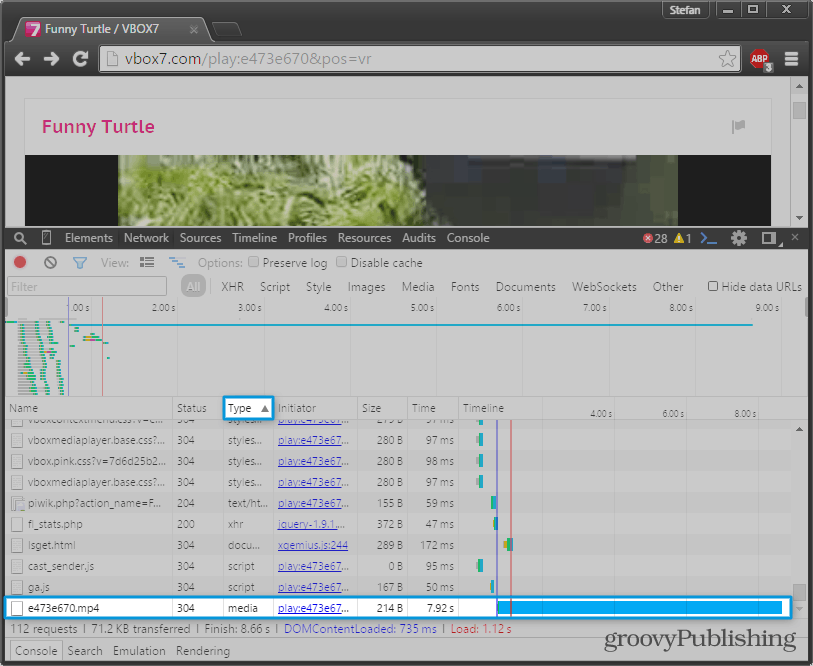
Ketika Anda menemukan file yang benar, cukup klik kanan padanya dan pilih Buka tautan di tab baru. Jika Anda melakukan semuanya dengan benar, video sekarang seharusnya diputar di tab yang baru dibuka. Dari sini, cepat Ctrl + S akan membuka dialog Simpan dan akan memungkinkan Anda untuk mengunduh video secara instan.
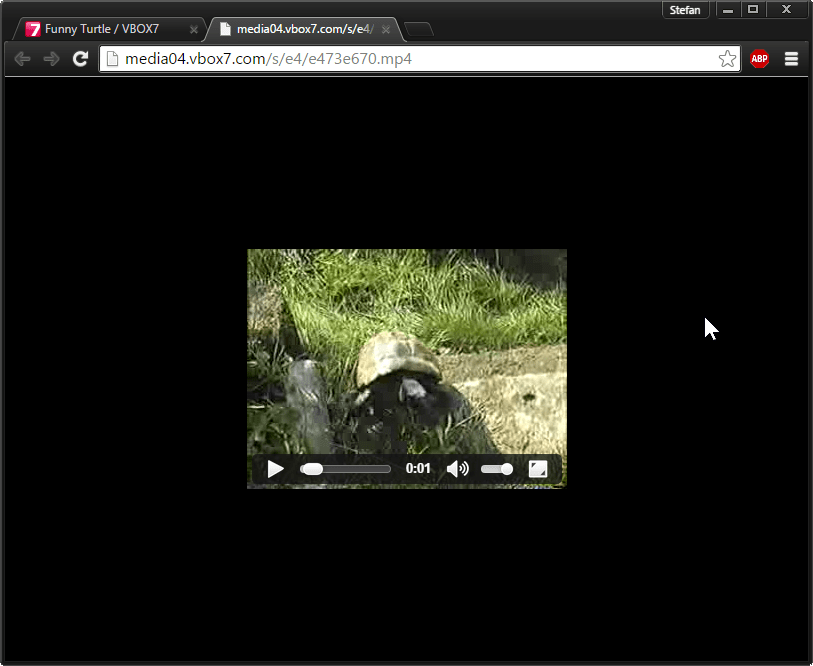
Jelajahi Tab Anda Di Perjalanan
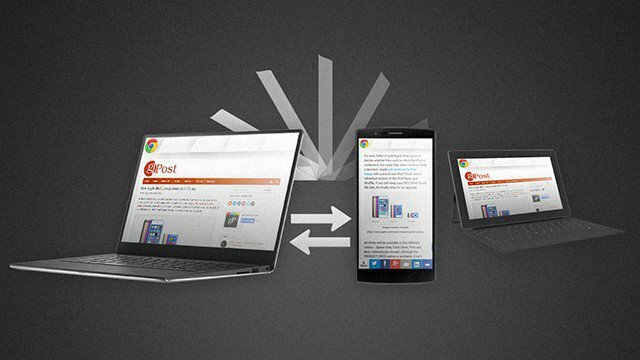
Semua Geeks memimpin gaya hidup yang berantakan dan rumit dengan banyak bergerak dan beralih di antara perangkat. Tidak ada pengecualian. Jadi bagaimana kita membuat web untuk mengikuti penjelajahan multi-perangkat kita? Berikut adalah dua metode berbeda yang harus sesuai dengan kebutuhan Anda.
Menggunakan Browser yang Sama

Seperti yang kita semua tahu, cara termudah untuk menjaga hal-hal baik dan terhubung adalah dengan menggunakan satu ekosistem di semua perangkat. Ini tetap benar ketika datang ke menggunakan browsing. Jika Anda memiliki Chrome di PC Anda, Anda dapat menginstalnya di semua perangkat Anda yang lain juga dan aktifkan sinkronisasi tab. Anda tidak hanya dapat melihat tab apa yang terbuka pada perangkat lain, tetapi riwayat dan bookmark Anda juga akan disatukan.
Fitur ini sekarang sangat umum di browser modern dan dapat ditemukan di Chrome, Opera, Firefox, dan Safari.
Menggunakan Pushbullet
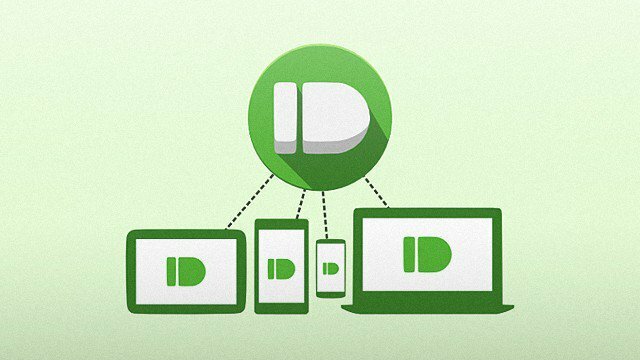
Pushbullet adalah aplikasi must-have seluler berikutnya (tombol unduh di bawah). Ini memungkinkan Anda untuk dengan mudah "mendorong" konten dari perangkat Anda ke PC Anda atau sebaliknya. Anda dapat mendorong tangkapan layar, foto, video, tautan, dan video. Bonus tambahan adalah bahwa notifikasi pada ponsel Anda juga muncul di PC Anda dan Anda bahkan dapat membalas beberapa pesan tanpa menyentuh ponsel Anda. Ini yang terdekat Anda dengan Apple's Continuity dengan perangkat Android. Oh, dan jika Anda tidak lelah memiliki 999 klien obrolan yang berbeda, Pushbullet juga berfungsi sebagai platform pengiriman pesan.
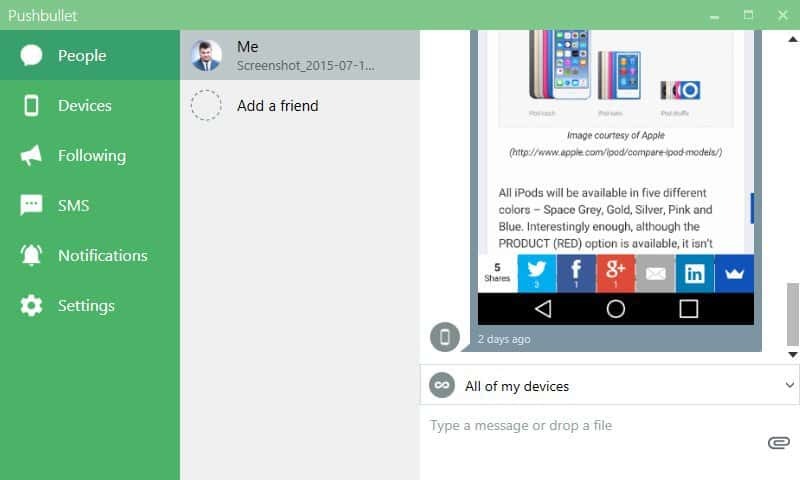
Merasa seperti Pushbullet adalah apa yang Anda lewatkan dalam hidup? Di sinilah tempat untuk mengunduhnya: